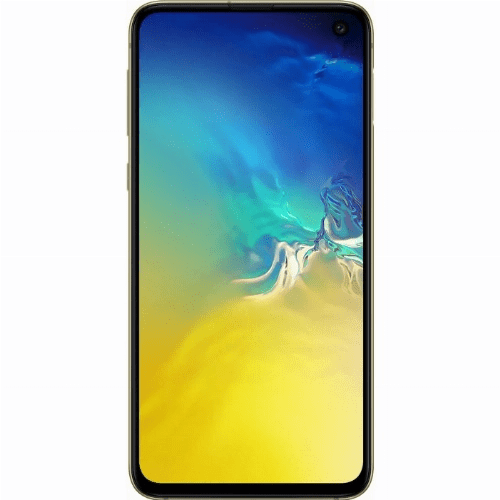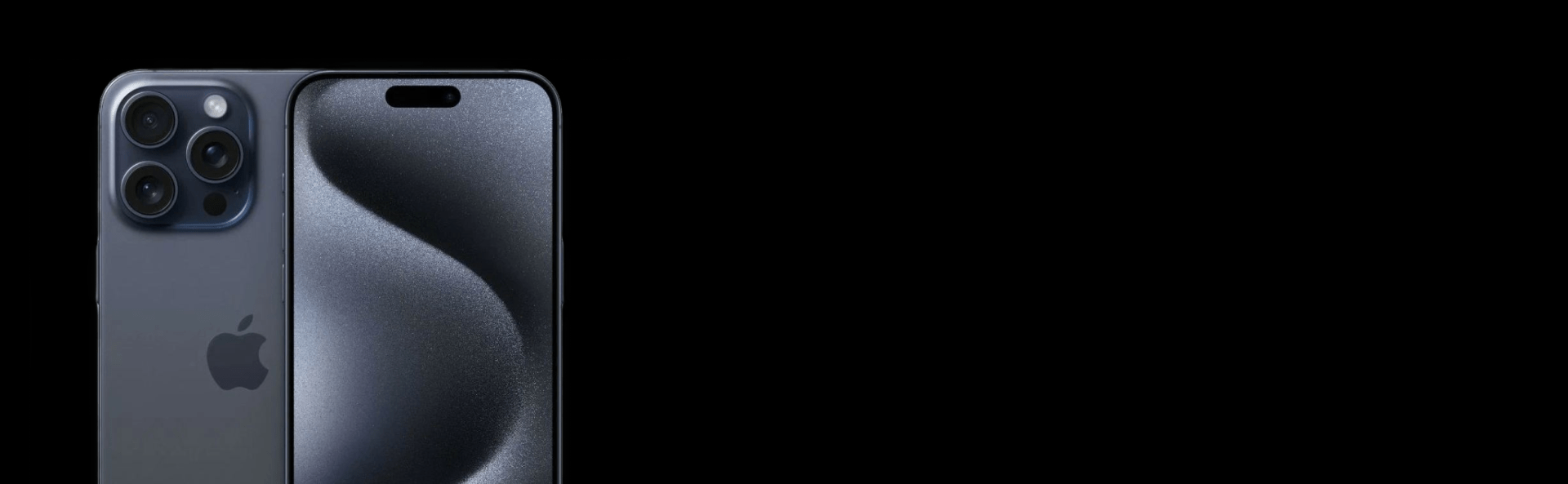Играйте на полную: как подключить джойстик к телефону для мобильного гейминга
Джойстики были популярным способом улучшения игрового процесса на протяжении десятилетий. Но с развитием мобильных игр геймеры ищут способы перенести тот же уровень управления на свои смартфоны. К счастью, подсоединить gamepad проще, чем вы думаете. В этой статье мы расскажем вам о том, как подключить джойстик к телефону. Добавление контроллера к вашей конфигурации может поднять игровой процесс на новый уровень. И это не зависит от того, являетесь ли вы случайным геймером или серьезным игроком. Итак, давайте погрузимся в процесс и начнем!
Как подключить геймпад к телефону Android
За прошедшие годы мобильные игры значительно эволюционировали. А с появлением мощных смартфонов мы получили доступ к высококачественным версиям в любом месте. Однако играть на сенсорном экране иногда неудобно. Особенно, если речь идет о динамичных играх. В таких случаях подключение геймпада к telefonu с операционной системой андроид полностью изменит ваш игровой опыт. Вот как это можно сделать:
Шаг 1: проверьте совместимость джойстика.
Большинство современных геймпадов совместимы с поддерживающими соединение блютуз телефонами Android. Однако всегда лучше проконтролировать совместимость на сайте производителя или в руководстве пользователя.
Шаг 2: включите блютуз на телефоне андроид.
Для этого перейдите в настройки и нажмите на «Bluetooth». Оказавшись в меню настроек, переместите переключатель в нужное положение.
Шаг 3: привяжите геймпад к телефону.
Для этого включите джойстик и переведите его в режим сопряжения. Обычно это делается путем удерживания кнопки сопряжения в течение нескольких секунд. Должен начать мигать светодиодный индикатор. После перехода геймпада в требуемый режим он должен появиться в списке доступных устройств блютуз.
Нажмите на его название для подсоединения к устройству. Gamepad может попросить вас ввести код сопряжения, обычно это ‘0000’ или ‘1234’. Как только его распознают, светодиодный индикатор перестанет мигать и будет гореть постоянно.
Шаг 4: калибровка джойстика.
После подсоединения важно откалибровать контроллер. Это требуется сделать для проверки его правильного функционирования. Большинство джойстиков имеют опцию калибровки в меню настроек. К ней можно получить доступ, удерживая определенную кнопку или их комбинацию. Калибровка обеспечивает правильную регистрацию движений геймпада на телефоне и верное сопоставление кнопок.
Шаг 5: наслаждайтесь игровым процессом.
После калибровки вы можете начать играть на Андроид-устройстве. Запустите свою любимую игру. Вы должны заметить значительные улучшения. Ведь gamepad обеспечивает более точное управление, чем сенсорный экран.
Выполните вышеперечисленные действия и довольствуйтесь беспрепятственным игровым процессом.
Как подключить джойстик к телефону от PS4
Привязка джойстика PS4 к смартфону точно улучшит ваши впечатления. Однако это не всегда просто. Ниже приведено руководство, как подключить джойстик PS4 к телефону.
Прежде чем начать, необходимо отметить, не все контроллеры PS4 совместимы с мобильными устройствами. Только джойстики с поддержкой блютуз совместимы с устройствами на базе Android или iOS. В случае использования устаревшего геймпада без опции блютуз, вам придется приобрести новый.
- Откройте приложение настроек на смартфоне и включите Bluetooth. Убедитесь, что он обнаруживается.
- Переведите контроллер PS4 в режим сопряжения. Выключите джойстик, если он уже включен. Нажмите и удерживайте вместе кнопки PlayStation и Share. Дождитесь пока не начнет мигать световая полоса.
- Сопряжение контроллера с телефоном. После перехода геймпада в режим сопряжения, откройте настройки блютуз. Найдите контроллер PlayStation в списке доступных устройств. Коснитесь его для запуска процесса привязки.
- После сопряжения можно протестировать соединение. Выберите поддерживаемую игру. Gamepad будет автоматически обнаружен. Кроме того, вы можете использовать приложение для сопоставления. Например, «Game Controller KeyMapper». Это поможет сопоставить клавиши контроллера с сенсорным экраном.
Вот и все! Теперь вы точно знаете, как подключить джойстик ps4 к своему устройству и можете наслаждаться играми на своем телефоне. При возникновении проблем с привязкой контроллера, попробуйте перезагрузить его. Или проверьте, не подключен ли он к консоли Sony PlayStation через USB-кабель при попытке привязки к телефону.
При наличии DualShock геймпада, можно подключить его к telefonu. Вы получите непревзойденные впечатления от игры с таким же уровнем комфорта, как на консоли PlayStation. Для этого вам понадобится USB-кабель и поддерживающее подключение DualShock приложение. Например, Sixaxis Controller. После настройки предоставляется возможность использования функции двойного удара и других возможностей DualShock.
Подключаем джойстик к смартфону от Xbox 360
Подсоединение джойстика Xbox 360 к смартфону может быть немного сложным, поскольку контроллер Xbox 360 использует собственный беспроводной протокол. Он не совместим с большинством телефонов. Однако есть способы подключить джойстик Xbox 360 к телефону с помощью беспроводного адаптера или кабеля USB OTG. Ниже приведены шаги для каждого метода:
Метод беспроводного адаптера:
- Приобретите беспроводной адаптер. Вам необходимо найти вариант, совместимый с контроллером Xbox 360. Например, Xbox 360 Wireless Gaming Receiver for Windows.
- Установите программное обеспечение драйвера. Следуйте прилагаемым к беспроводному адаптеру инструкциям. Это поможет загрузить необходимое программное обеспечение драйвера на смартфон.
- Подключите беспроводной адаптер к мобильному устройству. Вставьте его в USB-порт смартфона. Он должен автоматически обнаружить адаптер и подключиться к джойстику Xbox 360.

Метод USB OTG кабеля:
- Приобретите кабель USB OTG. Необходимо подобрать совместимую модель с вашим смартфоном.
- Подключите джойстик Xbox 360 к кабелю USB OTG.
- Подсоедините кабель USB OTG к USB-порту смартфона.
- Синхронизируйте контроллер Xbox 360 с беспроводным приемником. Для этого нажмите кнопку сопряжения на нем. А затем нажмите кнопку синхронизации на джойстике Xbox 360. Оба устройства должны соединиться. Это позволит вам использовать геймпад Xbox 360 для игр на смартфоне.
Выполнив эти действия, вы сможете подключить джойстик Xbox 360 к телефону и играть в любом месте.
В целом, подключение джойстика к телефону — это простой и в то же время интересный способ расширить возможности мобильных игр. Играете ли вы в захватывающие шутеры или участвуете в гоночных симуляторах, gamepad может существенно изменить впечатления. Так зачем же довольствоваться посредственным игровым опытом на сенсорном телефоне? Возьмите свой джойстик, следуйте инструкциям и приготовьтесь погрузиться в захватывающий мир мобильных игр!